Microsoft představil novou, vylepšenou verzi OneDrive
Společnost Microsoft představila novou, vylepšenou verzi OneDrive, která nabízí rychlejší, lépe organizované a přizpůsobené prostředí. Změny se blíží pracovním i školním uživatelům. Jeho nové rozhraní se vyznačuje aktualizovaným designem, který umožňuje snazší navigaci a správu souborů a složek. OneDrive navíc nyní nabízí více možností přizpůsobení, což uživatelům umožňuje přizpůsobit si své prostředí tak, aby co nejlépe vyhovovalo jejich potřebám.
Reklama
Jedním z nejvýznamnějších vylepšení je aktualizovaný systém zpracování souborů, který nyní nabízí efektivnější a efektivnější proces nahrávání a sdílení souborů s ostatními. Uživatelé nyní mohou prohlížet soubory v zobrazení seznamu nebo mřížky a také rychle přistupovat k často používaným souborům pomocí nové funkce Poslední soubory. Navíc OneDrive nyní nabízí vylepšený výkon, který umožňuje rychlejší nahrávání a stahování souborů.
Nový domovský zážitek

S aktualizovaným prostředím OneDrive Home nebylo hledání souborů nikdy rychlejší, což vám umožní být produktivnější, pokud využijete svůj čas. Nová sekce „Pro vás“ využívá doporučení souborů s umělou inteligencí a zobrazuje personalizované soubory, které jsou časově závislé a relevantní v horní části vašeho OneDrive. OneDrive navíc nyní nabízí možnosti organizace založené na kontextu, včetně zobrazení, která se zobrazují nedávné, sdílené a oblíbené soubory a také dokumenty ze schůzek, což usnadňuje vyhledání obsahu rychle. A konečně, inline aktualizace aktivit vám umožní sledovat soubory na první pohled nebo okamžitě přistupovat ke komentářům v dokumentech, které vyžadují vaši pozornost.
Lepší uspořádání sdílených souborů

Spolupráce na souborech s kolegy přes OneDrive je efektivní a efektivní proces, ale nalezení sdílených souborů může být někdy problematické. Proces hledání souborů, se kterými potřebujete pracovat, by neměl být zdrojem stresu. Aby se to vyřešilo, Microsoft přidal novou funkci „Shared“, která sjednocuje všechny soubory sdílené s vámi na jednom místě. Toto jednoduché zobrazení zobrazuje všechny sdílené soubory bez ohledu na to, kdo je sdílel, odkud byly sdíleny nebo zda byly sdíleny interně nebo externě. Nové sdílené prostředí bude uživatelům k dispozici v tomto čtvrtletí.
Lidé pohled

Při spolupráci s ostatními si uživatelé často pamatují lidi, se kterými pracují, více než název souboru, se kterým pracují. Aby to Microsoft vyřešil, představuje nový Lidé pohled, která organizuje vaše soubory podle lidí, se kterými spolupracujete. Toto kontextové a přizpůsobivé prostředí je navrženo tak, aby vám pomohlo rychle najít soubory, na kterých společně pracujete. Lidi můžete připnout do horní části zobrazení, abyste k nim měli snadný přístup, a náhledy aktivit vás budou informovat o spolupráci, aniž byste museli soubor otevírat. Microsoft předpokládá dodání této nové funkce koncem tohoto roku.
Zobrazení schůzek

Prohledávání pozvánek na schůzky, nahrávek a chatů může být těžkopádným způsobem hledání souborů. Aby to společnost Microsoft vyřešila, zavedlo zobrazení Schůzky, které zobrazuje všechny soubory sdílené během vašich schůzek, chatování na schůzce, poznámek a smyček. Můžete dokonce zobrazit soubory, které budou použity na nadcházejících schůzkách. Toto zobrazení je organizováno podle nadcházejících schůzek následovaných nedávnými schůzkami a zobrazuje všechny soubory sdílené během schůzek, včetně těch, kterých jste se nemohli zúčastnit. Microsoft zavede službu Meetings koncem tohoto roku.
Filtrování podle typu souboru

Vyhledávací schopnosti OneDrive byly také přepracovány a přináší nové vyhledávání, které poskytuje přesnější a relevantnější výsledky. Nová funkce vyhledávání umožňuje uživatelům vyhledávat soubory na základě klíčových slov, typu souboru a dalších. OneDrive nyní navíc nabízí personalizované vyhledávání, které automaticky navrhuje soubory a složky na základě historie vyhledávání uživatele.
Pro ty, kteří dávají přednost vyhledávání souborů podle typu souboru, přidal Microsoft filtry, které vám umožní zúžit vyhledávání na všechny vaše soubory Word, Excel, PowerPoint a PDF. Jakmile vyfiltrujete zobrazení na konkrétní typ souboru, můžete v tomto zobrazení dále hledat.
Barevné složky

Později v tomto roce budete mít možnost změnit barvu svých složek. Barevné složky vám poskytují snadnou vizuální pomůcku k vyhledání obsahu a zároveň dodávají vašemu OneDrive personalizovaný dotek.
Oblíbené položky a zástupci souborů
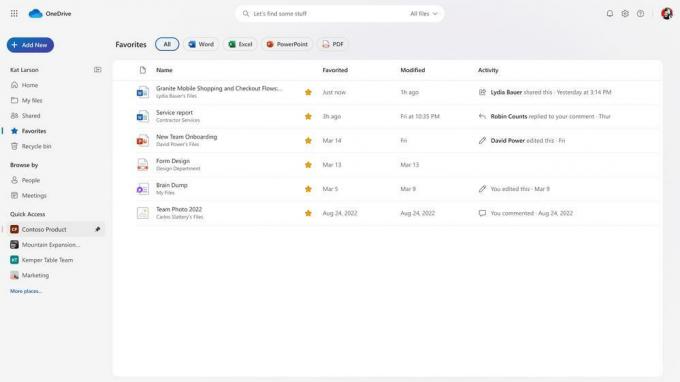
Microsoft také zavádí dvě nové funkce, které vám pomohou spravovat a vyhledávat důležité soubory na OneDrive.
- Nyní můžete snadno označit soubory jako oblíbené pomocí známého „klepnutí hvězdičkou“, které najdete v aplikacích Microsoft 365. Všechny vaše oblíbené položky se zobrazí v jediném organizovaném zobrazení bez ohledu na to, kterou aplikaci jste použili k jejich označení.
- Chcete-li navíc usnadnit snadný přístup ke sdílenému obsahu, můžete na ně přidat odkazy na zástupce souborů do stávajících složek OneDrive.
Funkce Oblíbené bude k dispozici všem uživatelům tento měsíc, zatímco zástupci souborů budou představeni koncem tohoto roku.
Jednodušší sdílení zkušeností
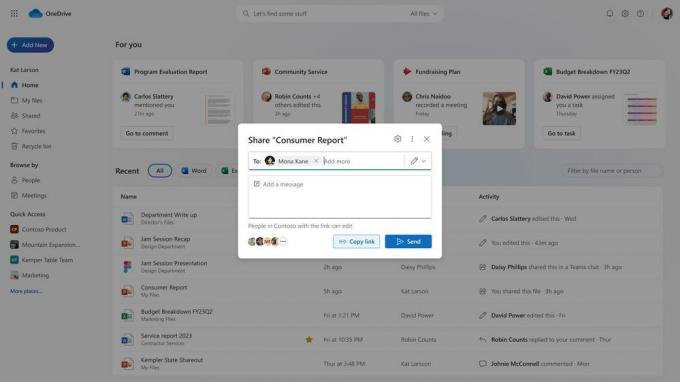
Microsoft pracuje na vylepšení jednotného sdílení souborů, které poskytuje OneDrive v rámci Microsoft 365. Aby toho společnost dosáhla, aktualizovala dialog sdílení, aby byl méně nepřehledný a uživatelsky přívětivější. Kromě toho vylepšili funkci „kopírovat odkaz“, která poskytuje jasné potvrzení na obrazovce, že byl odkaz zkopírován, a potvrzení se nyní samo zruší, což vám ušetří kliknutí. Nový dialog sdílení bude k dispozici později v tomto roce.
OneDrive v Teams
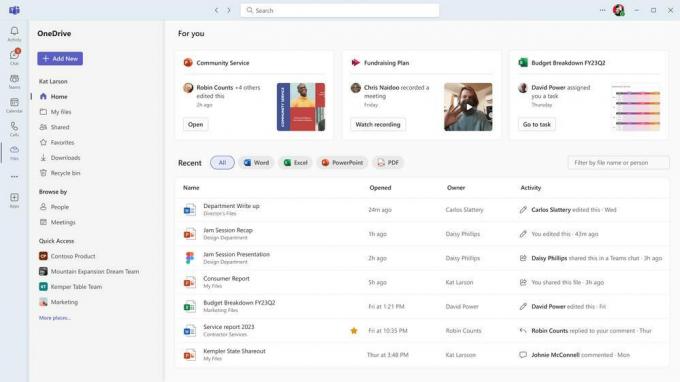
Všechny zmíněné nové funkce budou dostupné také v aplikaci Soubory v rámci Teams. To znamená, že budete mít jednotné a rozpoznatelné prostředí OneDrive, ať už používáte OneDrive ve webovém prohlížeči nebo pracujete v Microsoft Teams. Aplikace Soubory v Teams vám umožní rychle najít sdílené a nedávné soubory bez ohledu na to, zda pocházejí z vašich chatů, kanálů nebo schůzek. Předpokládáme, že tyto aktualizace budou v Teams dostupné do konce roku.
Otevírání souborů OneDrive v externí aplikaci
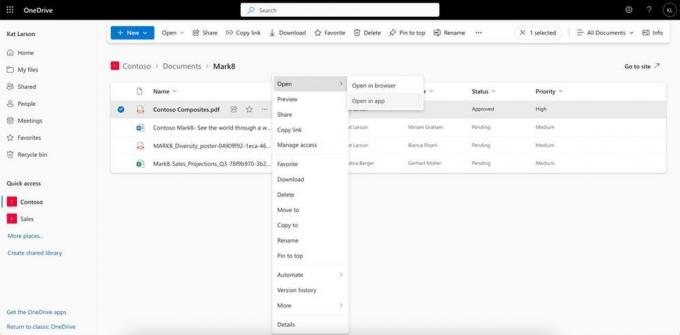
Dosud jste měli možnost otevírat soubory Office buď v desktopové aplikaci, nebo v prohlížeči. Nicméně nový Otevřít v aplikaci Tato funkce vám umožní otevírat soubory mimo Office, včetně souborů .PDF, .JPEG a MP4, v aplikacích pro stolní počítače za účelem úpravy a zobrazení těchto souborů. Po provedení změn jednoduše klepněte na „uložit“ a vaše změny se synchronizují s OneDrive. To je velmi pohodlná funkce. The Otevřít v aplikaci Tato funkce bude představena koncem tohoto roku ve webech OneDrive a SharePoint a Microsoft Teams.
Microsoft také představil nové funkce pro OneDrive na mobilních zařízeních, včetně vylepšeného offline přístupu k souborům a nových možností sdílení, které uživatelům umožňují rychle sdílet soubory s ostatními. Tyto aktualizace jsou součástí snahy společnosti Microsoft učinit OneDrive ještě uživatelsky přívětivější, efektivnější a personalizovanější, což zajišťuje, že zůstane oblíbenou volbou pro cloudové úložiště a sdílení souborů.
Zdroj: Microsoft
Pokud se vám tento článek líbí, sdílejte jej pomocí níže uvedených tlačítek. Nebere to od vás mnoho, ale pomůže nám to růst. Děkuji za vaši podporu!
Reklama



